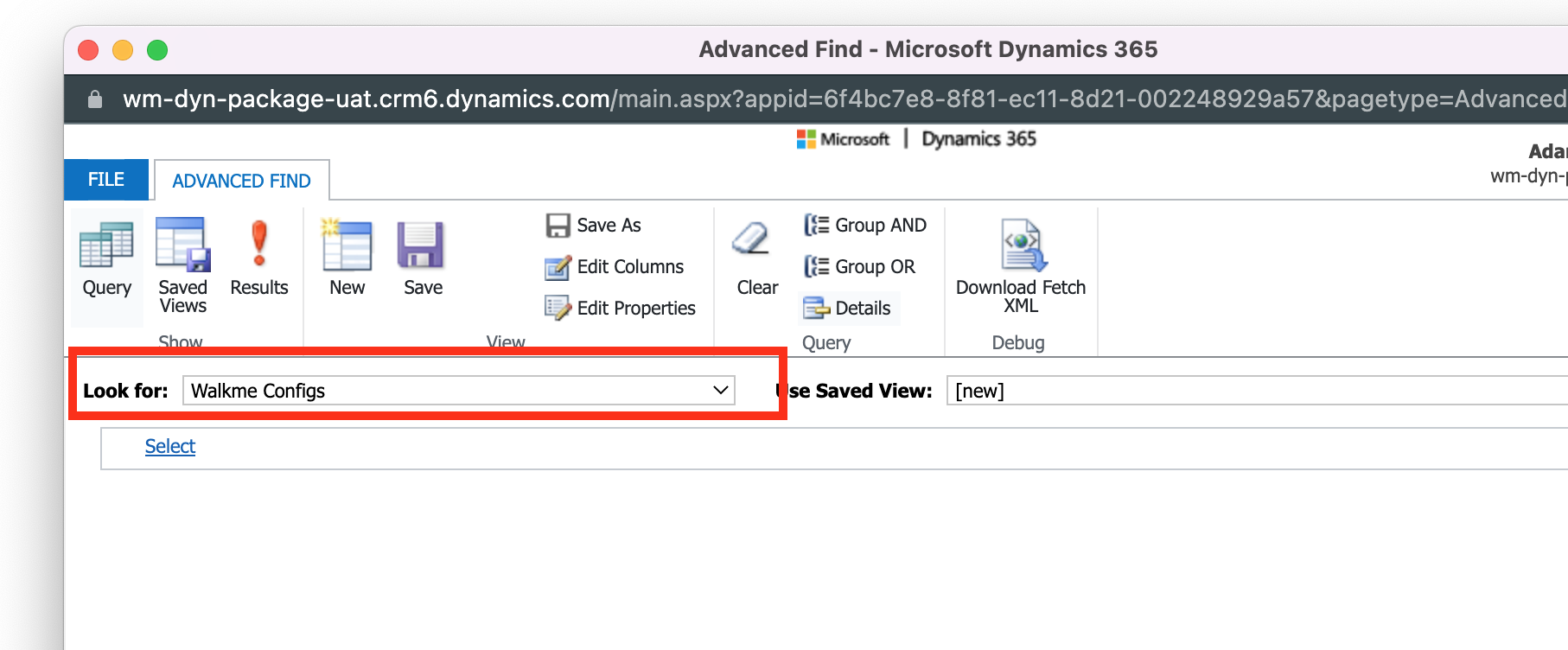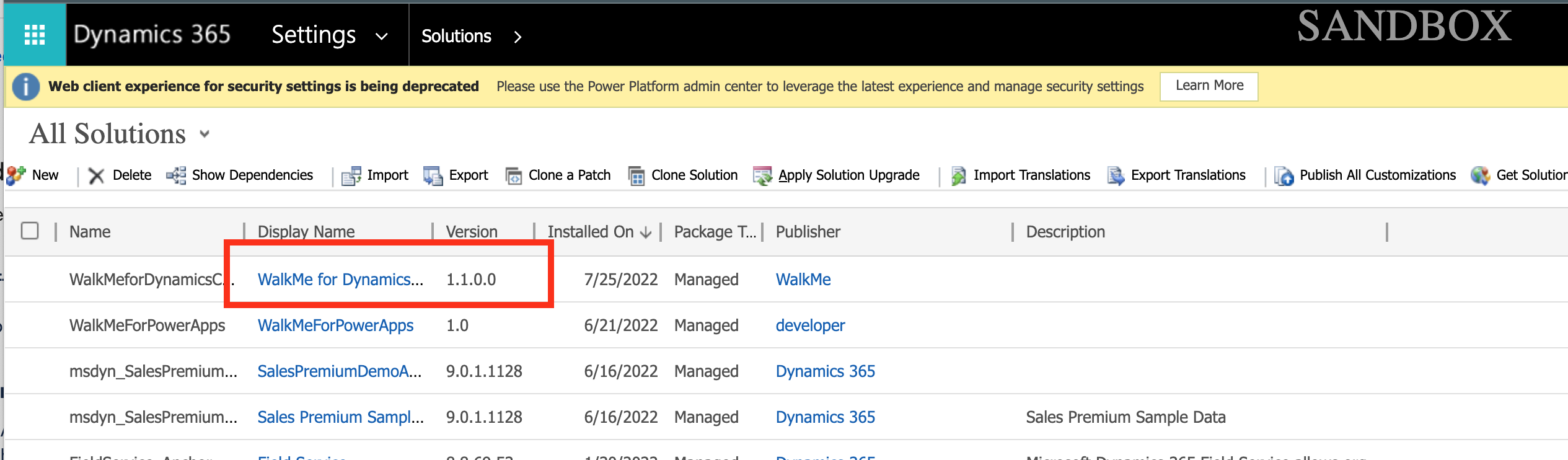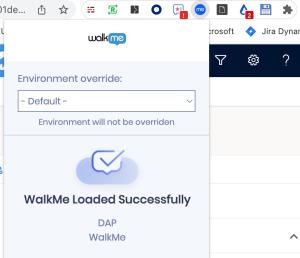WalkMe for Dynamics CRM レガシーパッケージ – 必須のアップデート
Last Updated 11月 7, 2022
概要
2022年11月11日、MicrosoftはDynamics CRMパッケージの旧バージョン(1.x)が依存しているサービスを停止します。 WalkMeを引き続き正常に読み込むためには、新しい2.xパッケージにアップグレードすることが不可欠です。
このアップデートは、WalkMeの挿入に旧バージョン(1.x)のDynamicsパッケージを使用している場合のみ必要です。
新しいパッケージにアップデートする方法
- 旧パッケージをインストールしたままにしておきます
- サポート記事に従って、Microsoft AppSourceストアから新しいパッケージをインストールします
- 注:または、ソリューションZIPファイル(記事内)をダウンロードし、手動でインストールすることも可能です
- 手順に従って新しいパッケージをセットアップします
- ソリューション設定ページを開くと、既存の設定が自動的に新しいソリューションにコピーされ、旧パッケージが無効になります
- 正常にアクティベーションが完了し動作が確認できたら、ソリューションリストから旧パッケージを削除します。
新しいパッケージが動作していることを確認します
- 新しいパッケージがすべての画面全体で処理を完了するまで15分ほど待ちます
- ブラウザーのすべてのセッションを終了し、Dynamicsに再ログインします
- WalkMeが表示されるはずです
旧パッケージを使用しているかどうかを確認します
旧パッケージを使ってWalkMeを挿入しているかどうかを、Dynamicsユーザーとして確認します
- ナビゲーションバー上部の[Advanced Find(高度な検索)]漏斗アイコンをクリックします
- 「Look for:」の右側にあるドロップダウン矢印をクリックします
「Look for」ドロップダウンに[WalkMe Configs]が表示されている場合、レガシーパッケージを使用しています。
管理者はソリューションリストでパッケージのバージョンを確認することもできます
1.xのバージョンは旧パッケージです
現在のパッケージの設定を確認する方法
旧パッケージで現在の設定を確認する場合:
- ナビゲーションバー上部の[Advanced Find(高度な検索)]漏斗アイコンをクリックします
- 「Look for:」の右側にあるドロップダウン矢印をクリックします
- 「Look for」ドロップダウンから、[WalkMe Config]を選択します。
- リボンにある「Results(結果)」アイコンをクリックします
- エントリを開いて現在の設定を表示します
この記事は役に立ちましたか?
はい
いいえ
ご意見ありがとうございます!